
微软win11系统和此前的系统设置以及布局大不相同,这次win11的任务栏也改变了位置,此外win11任务管理器一开始是被禁用的。那么怎么解禁呢?如何打开win11任务管理器呢?今天就让小编带领大家一起来学习一下吧!

win11任务管理器怎么打开
方法一:系统功能中打开
1、鼠标点击window图标后,在弹出页面点击设置。
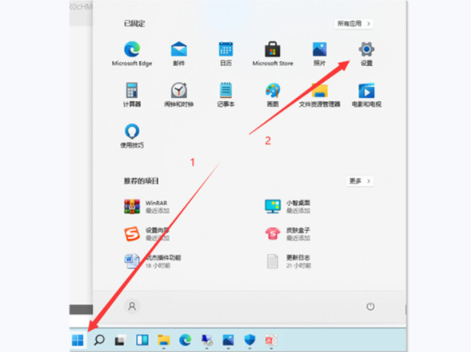
2、搜索栏搜索任务管理器后点击任务管理器即可。
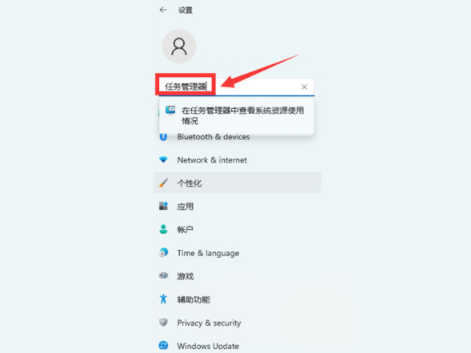
方法二:运行窗口打开
1、同时按下键盘Window键+R;
2、调出运行窗口后输入“taskmgr”后,按下回车键。
win11任务管理器被管理员禁用了怎么解禁
默认情况下禁用 Windows 11 管理员帐户,需要管理权限才能在设备上启用它。如果组策略编辑器改了没有反应,那么应该是管理员直接给你推送的注册表键值,打开注册表编辑器,找到以下位置:
计算机HKEY_CURRENT_USERSoftwareMicrosoftWindowsCurrentVersionPoliciesSystem
删除 DisableTaskMgr键值,或者把1改成0
这个键值是组策略中关闭任务管理器策略对应的注册表位置
win11任务管理器卡死了怎么办
第一种方法(官方给的临时方案):
1.首先Ctrl+Alt+Del打开任务管理器,点击“更多细节”;
2.接着选择“文件”中“运行新任务”,在“打开”的栏中输入“cmd”;
3.复制粘贴“reg delete HKCUSOFTWAREMicrosoftWindowsCurrentVersionIrisService /f && shutdown -r -t 0”按下回车,电脑重新启动后恢复正常。该方法的原理就是卸载最近更新的一个补丁。
第二种方法:
1. 通过快捷键ctrl+alt+del---打开任务管理器;
2.然后依次选择文件---新建任务--输入control.exe,回车---打开控制面板;
3. 将日期改到9月4日或以后的日期再重启问题就可以了。
第三种方法:
1.首先打开任务管理器,菜单栏文件-运行新任务,输入control.exe,开启控制面板;
2.系统和安全--安全和维护--恢复--开始系统还原,选择一个正常的进行恢复即可。
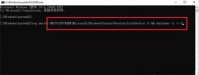
win11任务管理是和前几代windows系统一样功能的自带任务控制软件,用户们一般用到该软件的时候都是因为需要关闭软件才会使用,不过有的用户呼出任务管理器的时候遇到了win11任务管理器
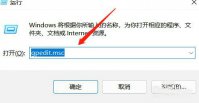
有些win11用户想要打开任务管理器去管理自己的系统程序,但是却遇到了任务管理器被管理员禁用的情况,这种情况应该怎么处理呢?大家可以通过gpedit.msc命令快速打开组策略编辑器,然后
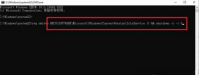
有些用户在更新到win11系统之后,使用任务管理器的时候经常卡死动不了,这种情况应该怎么解决呢?方法有多种,第一种你可以打开任务管理器更多细节选项,之后运行新任务,将下面分

用户们可以在win11任务管理器查看win11电脑上所运行的程序和进程的详细信息,那怎么打开win11任务管理器呢,我们可以点击开始菜单,点击task manager即可打开,也可以通过搜索打开,还可以

不少用户在更新到win11 22h2版本时都遇到了一个bug:空闲的NVIDIA显卡出现将近100%的占用量,这种情况是不合理的,而大家的反馈最终也被NVIDIA官方采纳了,并着手进行修复,于是在昨天NVI
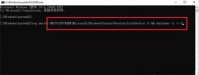
win11任务管理是和前几代windows系统一样功能的自带任务控制软件,用户们一般用到该软件的时候都是因为需要关闭软件才会使用,不过有的用户呼出任务管理器的时候遇到了win11任务管理器
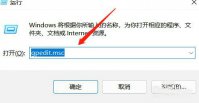
有些win11用户想要打开任务管理器去管理自己的系统程序,但是却遇到了任务管理器被管理员禁用的情况,这种情况应该怎么处理呢?大家可以通过gpedit.msc命令快速打开组策略编辑器,然后
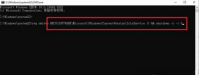
有些用户在更新到win11系统之后,使用任务管理器的时候经常卡死动不了,这种情况应该怎么解决呢?方法有多种,第一种你可以打开任务管理器更多细节选项,之后运行新任务,将下面分

用户们可以在win11任务管理器查看win11电脑上所运行的程序和进程的详细信息,那怎么打开win11任务管理器呢,我们可以点击开始菜单,点击task manager即可打开,也可以通过搜索打开,还可以

不少用户在更新到win11 22h2版本时都遇到了一个bug:空闲的NVIDIA显卡出现将近100%的占用量,这种情况是不合理的,而大家的反馈最终也被NVIDIA官方采纳了,并着手进行修复,于是在昨天NVI